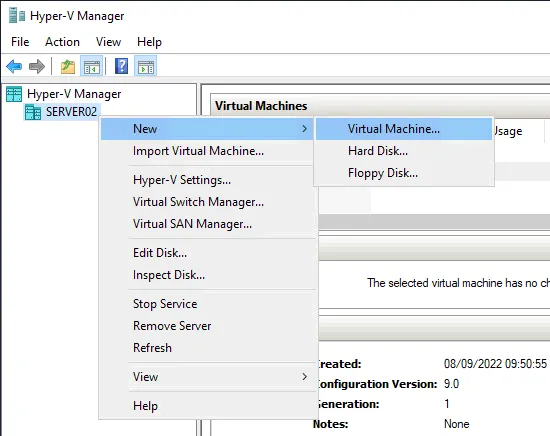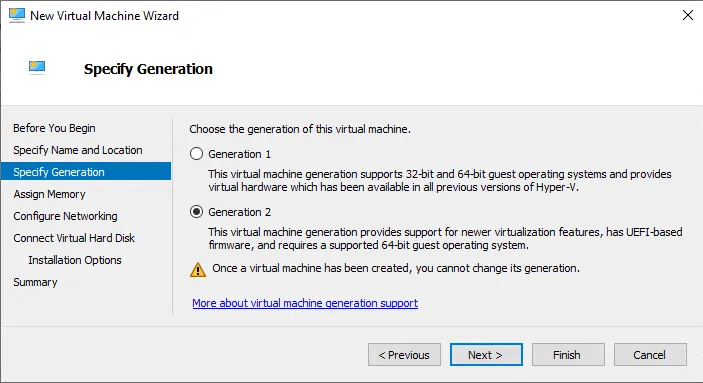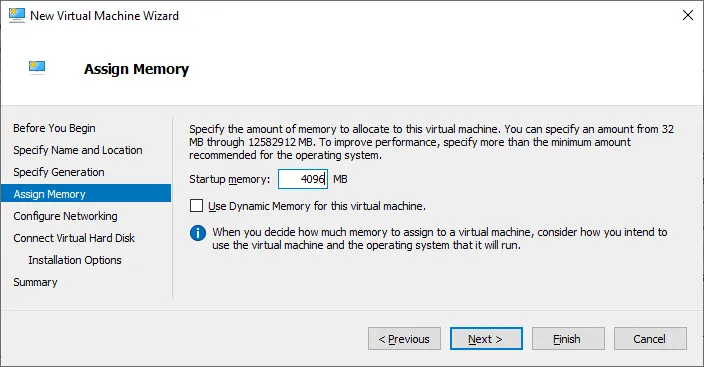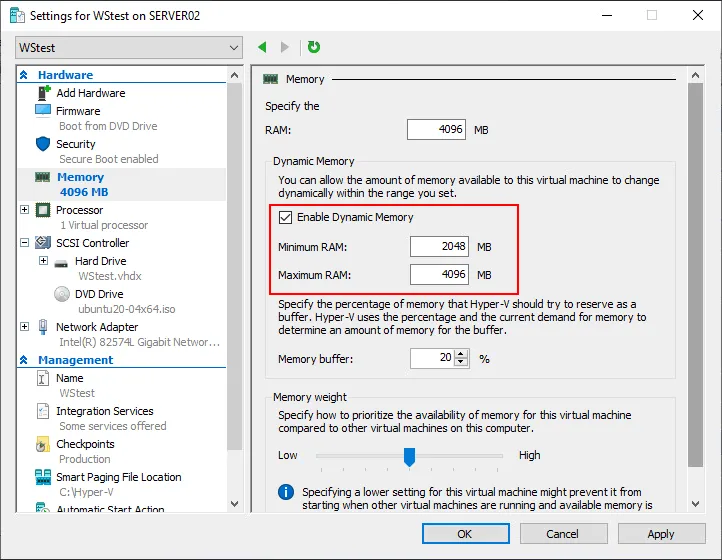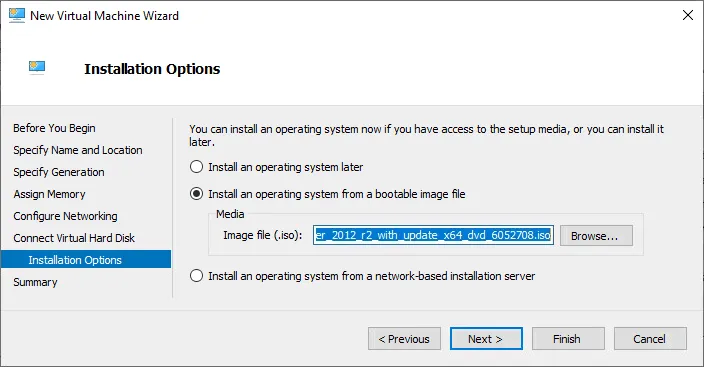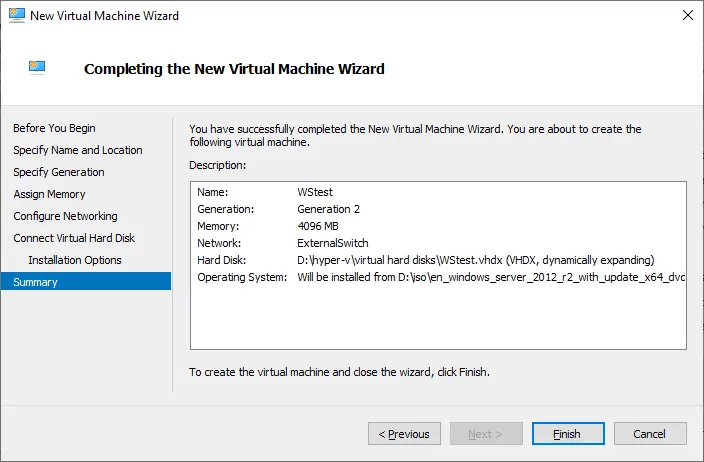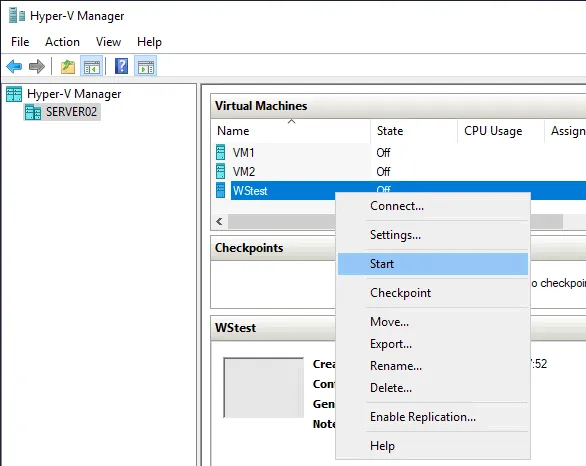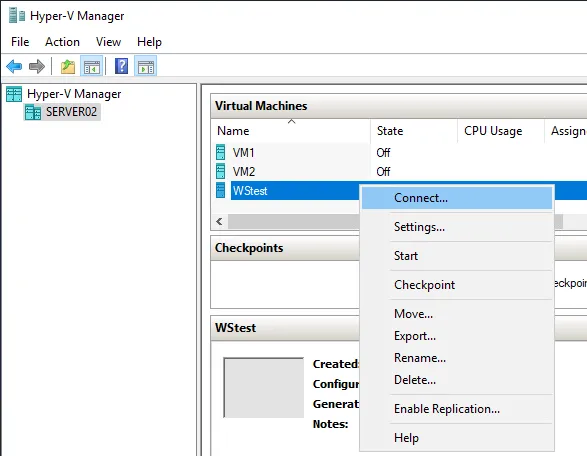نقطة إعداد Windows Server 2016 Hypervisor Hyper-V هي لاستضافة الآلات الافتراضية. بمجرد تثبيت دور Hyper-V ، فإن عملية تكوين وإنشاء الآلة الافتراضية في Windows Server 2016 و 2019 و 2022 متطابقة. نتيجة لذلك ، يمكنك استخدام نفس سير العمل لإنشاء وتكوين آلة افتراضية (VM) في أنظمة التشغيل الحديثة لـ Windows Server.
لنستكشف كيفية إنشاء وتكوين الآلات الافتراضية في Hyper-V لـ Windows Server 2016.
إنشاء آلة افتراضية Hyper-V
ابدأ باستخدام مدير Hyper-V للاتصال بمضيف Hyper-V. يتم تضمين مدير Hyper-V في أدوات إدارة الخوادم عن بُعد (RSAT) لأنظمة التشغيل العميل مثل Windows 10 أو يتم تضمينه في قسم “تثبيت الميزات” في Windows Server 2016 و 2019. يُرجى ملاحظة أن RSAT تنزيل منفصل.
للبدء ، انقر بزر الماوس الأيمن فوق مضيف Hyper-V الخاص بك وحدد جديد > آلة افتراضية.
يُشغل هذا معالج معالج الآلة الافتراضية الجديدة.
- قبل أن تبدأ. اقرأ مقدمة المعالج إذا كنت ترغب وانقر على التالي. يمكنك تحديد خانة الاختيار لعدم عرض هذه الصفحة مرة أخرى عند إنشاء جهاز افتراضي جديد في Hyper-V.
حدد الاسم والموقع
لجهاز Hyper-V VM الجديد الخاص بك. ابدأ التكوين بتحديد اسم (
WStest في مثالنا). يتم استخدام المسار الذي تم حفظه في تكوين Hyper-V افتراضيًا لتخزين ملفات VM. يمكنك تحديد خانة الاختيار تخزين الجهاز الافتراضي في موقع مختلف لتحديد مسار مخصص لتكوين هذا الجهاز الافتراضي.
ينشئ المعالج مجلدًا فرعيًا بعنوان “أجهزة افتراضية”، الذي يحتوي على المجلد الفرعي المسمى باسم معرف الجهاز الافتراضي في المجلد المحدد. لاحظ أن هذا هو اسم الجهاز الافتراضي وليس اسم المضيف الذي تم تعيينه في نظام التشغيل الضيف.
- حدد الجيل. بمجرد إنشاء الجهاز الظاهري، لا يمكنك تغيير جيله. لذا تأكد من اختيار الجيل الصحيح قبل المتابعة.
- لزيادة التوافق، بما في ذلك الانتقال إلى أزور، يجب اختيار جهاز ظاهري من الجيل الأول. إذا لم تكن أي من القيود المذكورة صحيحة، وترغب في استخدام ميزات مثل UEFI secure boot، فسيكون الجيل الثاني خيارًا أفضل.
- لاحظ أن الأجهزة الظاهرية من الجيل الثاني متوافقة فقط مع إصدارات Hyper-V 2012 R2 وما بعدها. يتم دعم Windows Server 2012/Windows 8 64-bit وما فوق مع الجيل الثاني، ولكن الإصدارات 32-bit من تلك الأنظمة لا تعمل.
إذا قمت بإنشاء جهاز ظاهري من الجيل الثاني وحاولت الإقلاع من ISO لنظام تشغيل 32-bit، فستتلقى رسالة خطأ تفيد بعدم وجود وسائط إقلاع. كما أن مايكروسوفت كانت تعمل أيضًا على دعم الأجهزة الظاهرية من الجيل الثاني مع Linux – تحقق من التوزيع الخاص بك حيث قد لا تكون بعضها مدعومة حاليًا مع الجيل الثاني. هناك اعتبار واحد آخر: بالنسبة لأولئك الذين يفكرون في نقل جهاز ظاهري Hyper-V الذي تم إنشاؤه مسبقًا إلى أزور، الجيل الثاني غير مدعوم.
- تعيين الذاكرة. إدارة الذاكرة في Hyper-V لديها خيار يسمى الذاكرة الديناميكية. يمكنك رؤية مربع الاختيار الذي يمكن تحديده لتمكين الميزة في هذه المرحلة. إذا اخترت تمكين هذا الخيار، يتعاون Hyper-V مع نظام التشغيل الضيف في إدارة ذاكرة نظام التشغيل الضيف.
مع الذاكرة الديناميكية، يستخدم Hyper-V ميزة “إضافة ساخنة” لتوسيع ذاكرة نظام التشغيل الضيف مع زيادة الطلب على الذاكرة داخل الضيف. تساعد الذاكرة الديناميكية في تقسيم الذاكرة بشكل دينامي وتلقائي بين الآليات الافتراضية الجارية، وإعادة تخصيص الذاكرة استنادًا إلى التغيرات في طلبات الموارد الخاصة بها. يساعد هذا في توفير استخدام أكثر كفاءة لموارد الذاكرة على مضيف Hyper-V بالإضافة إلى زيادة كثافة الآليات الافتراضية.
عند اختيار استخدام الذاكرة الديناميكية لهذه الآلية الافتراضية، يمكنك تعيين قيم الحد الأدنى والحد الأقصى للذاكرة التي يتم تعيينها ديناميًا للآلية الافتراضية. يمكنك القيام بذلك في تكوين الآلية الافتراضية عند إنشاء آلية افتراضية.
- تكوين الشبكة. لكي يكون لإحدى الآلات الظاهرية اتصال بالشبكة، يجب عليك توصيل
- المفتاح الظاهري
المتصل. يمكنك أيضًا ترك الآلة الظاهرية في حالة منفصلة، حيث أن الاتصال بالشبكة ليس متطلبًا لإكمال تكوين الآلة الظاهرية. في هذا المثال، نقوم بتوصيل الآلة الظاهرية بـ
- ExternalSwitch
، الذي هو مفتاح ظاهري متصل بشبكة LAN الإنتاجية.
- قم بتكوين خيارات التثبيت. هذا يعني تكوين الطريقة التي تريد بها تثبيت نظام التشغيل المضيف (OS) في الآي كيو الجديد الخاص بك.
- تثبيت نظام التشغيل لاحقًا لا يغير هذا الإعداد في تكوين الآي كيو في هذه الخطوة، ولكن يمكنك تعديل هذا الإعداد لاحقًا.
- تثبيت نظام التشغيل من ملف الصورة القابل للتشغيل هو الطريقة الأكثر شيوعًا لتثبيت نظام التشغيل. تحتاج إلى وجود ملف ISO لنظام التشغيل المخزن في مكان ما على الخادم الخاص بك. ما عليك سوى توجيه الوصي إلى الموقع باستخدام زر التصفح. في مثالنا، نقوم بإنشاء آي كيو لويندوز سيرفر ونختار ملف صورة التثبيت المناسب. اقرأ كيفية نسخ ملف ISO إلى خادم Hyper-V.
- تثبيت نظام التشغيل من خادم التثبيت الموجَّه. يمكنك استخدام هذا الخيار إذا كان لديك خادم التثبيت الموجَّه (خادم بخدمات التثبيت عن بُعد).
- تحقق من التكوين الملخص. المعلومات المعروضة تسمح لك بالتأكد من صحة التكوين الخاص بك. إذا كان هناك شيء خاطئ ، يمكنك العودة وتعديل الإعدادات. بمجرد النقر فوق الانتهاء ، يتم إنشاء جهاز مضاف ويندوز خادم وفقًا لتكوين الجهاز الافتراضي المحدد بواسطتك.
بدء التشغيل الافتراضي
بما أن تكوين الجهاز الافتراضي وإنشائها تمت ، يمكنك تشغيل جهاز الويندوز الافتراضي.
- يمكنك الاتصال ب counsel للأم عن طريق النقر بزر الماوس الأيمن على الأم وتحديد الاتصال. counsel الظاهرة الافتراضية (VMConnect) هو واجهة إدارة حيث ترى “جهاز مراقب” متصل بالأم، مشابهًا لاستخدام Remote Desktop لويندوز.
بعد الاتصال بـ VMConnect، يجب أن نكون الآن قادرين على تشغيل جهازنا الافتراضي وتثبيت نظام التشغيل كالمعتاد من خلال مطالب نظام التشغيل بتثبيت النظام. بعد الانتهاء من التثبيت، لدينا جهاز افتراضي بنظام Windows Server. يمكننا تعديل تكوين جهاز Windows الافتراضي، تثبيت تطبيقات داخل الأم، إلخ.
راجع دليل المشي المفصل في البرنامج التعليمي الفيديو لدينا:
الخاتمة
يمكن استخدام خطوات كيفية إنشاء جهاز ويندوز خاص بخدمة الويندوز في Hyper-V التشغيل على ويندوز سيرفر 2016 ، 2019 و 2022 لتثبيت جهاز يعمل أي نظام تشغيل مدعوم آخر مثل ويندوز 7 ، لينكس أوبونتو ، إلخ.
استخدام مدير Hyper-V هو طريقة مريحة لإنشاء جهاز وتعديل تكوين الجهاز الافتراضي. وبدلاً من ذلك ، يمكنك إنشاء جهاز Hyper-V في باورشيل والذي يمكن أن يكون مفيدًا للتشغيل التلقائي والنشر الكبير. مهما كانت طريقة إنشاء وإعداد جهاز الافتراضي التي تستخدمها ، تذكر أن تجري نسخة احتياطية لجهاز Microsoft Hyper-V الافتراضي لتجنب فقدان البيانات والتوقف عن التشغيل.
Source:
https://www.nakivo.com/blog/creating-configuring-vms-in-windows-server-2016-hyper-v/